IPhone 5s kaatui tänään. Kun se käynnistettiin uudelleen, kaikki yhteyshenkilöt olivat poissa. Jos etsin sanaa valonheittomenetelmällä, löysin kuitenkin ystäväni nimen tuloksista, mutta en löytänyt sitä yhteystiedoista tai Viestit-sovelluksesta. Tein iCloud-varmuuskopion aiemmin. Jos palautan iPhoneni, menetänkö yhteystiedot iPhonessa nyt? - Amy
Minulla on iTunes-varmuuskopio, mutta kadotin yhteyshenkilöt jostain syystä päivittäessäni iPhone 8 -sovelluksen iOS 17 -käyttöjärjestelmään. Haluan palauttaa iPhone-yhteystiedot iTunes-varmuuskopiosta, mutta haluan vain yhteystietojen takaisin. Kuinka voin tehdä sen iTunes-varmuuskopion avulla? - Tammy
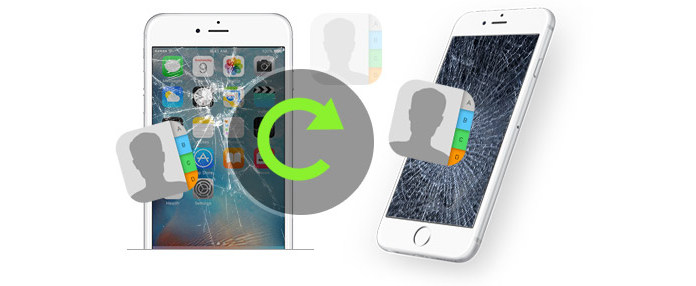
Palauta yhteystiedot iPhone-kaatumisen jälkeen
IOS-päivityksen epäonnistumisen tai matkapuhelimien kohdalla on tavallista kohdata tietoisia tai tajuttomia kaatumisia. Järjestelmä- tai sovelluskaatuminen saa meidät aina huijaamaan paitsi käyttämättä olevaa laitetta kerralla, mutta myös ilman tallennettua tietoa yhteydenpitoon maailmaan oven ulkopuolella. Se on enemmän kuin henkilö, jolla muisti kadonnut. Entä jos kadotit yhteystiedot iPhonen kaatumisen jälkeen?
Voit varmasti halutessasi palauttaa yhteystiedot iPhonen kaatumisen jälkeen iTunesista tai iCloud-varmuuskopiosta, jos olet aiemmin tehnyt niin. Kuinka palauttaa yhteystiedot iCloud / iTunes-varmuuskopiosta? Jatka lukemista löytääksesi vastauksen.
iCloud on helppo tehdä iPhonesta varmuuskopio WLAN-verkon avulla. Sen avulla voit myös palauttaa yhteystiedot iCloudista helposti sen verkkosivustosta, www.icloud.com. Varmasti, että kadonneiden yhteystietojen palauttamiseksi iCloudista, sinun on varmistettava, että sinulla on varmuuskopioi iPhonen iCloudiin Ennen.
Vaihe 1 Kirjaudu sisään www.icloud.com PC- tai Mac-tietokoneella iCloud-tililläsi (Täällä sinun on annettava iCloud-tilisi ja salasanasi. Jos olet unohtanut salasanan, palauta iCloud-salasana.).
Vaihe 2 Napsauta "Asetukset"> "Lisäasetukset" oikeassa alakulmassa ">" Palauta yhteystiedot "valitaksesi uusimman iPhonen varmuuskopion, napsauta" Palauta "palauttaaksesi iCloud-yhteystiedot iPhoneen.
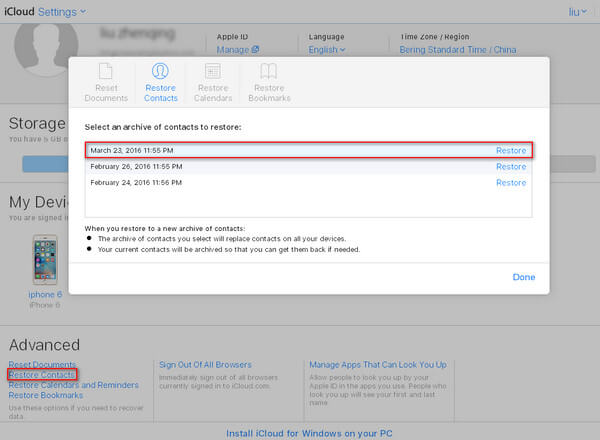
Plussat
1. Kadonneiden iPhone-kontaktien palauttaminen on ilmaista ja helppoa.
MIINUKSET
1. Haetut yhteystiedot korvaavat kaikkien iOS-laitteesi yhteystiedot tällä iCloud-tilillä.
2. Voit palauttaa vain kaikki yhteystiedot kerrallaan, ei valikoivia yksittäisiä tai useita yhteystietoja.
Jos haluat tarkastella ja hakea poistettuja tai kadonneita yhteystietoja valikoivasti, iCloud Backup Extractor antaa sinulle käden tarkalleen. Edellytyksenä on, että varmuuskopioit iPhonen iCloudiin aiemmin. Tämä iPhone-yhteystietojen palautusohjelma voi auttaa sinua tarkastelemaan ja palauttamaan kadonneita valokuvia, yhteystietoja, viestejä, muistiinpanoja, kirjanmerkkejä jne. Valikoivasti iCloud-varmuuskopiosta ilman iPhonea. Ensinnäkin, lataa tämä ohjelma ilmaiseksi tietokoneellesi tai Maciin.
Vaihe 1 Skannaa iCloud-varmuuskopio
Kun olet asentanut tämän työkalun tietokoneellesi, käynnistä se. Valitse "Palauta iCloudista", kirjaudu sisään iCloud-tilillesi, navigoi ja lataa uusin iCloud-varmuuskopio, valitse "Ota yhteyttä" ponnahdusikkunassa, napsauta "Seuraava" aloittaaksesi yhteystietojen varmuuskopion iCloudissa.

Vaihe 2 Palauta yhteystiedot iCloudista
Minuutin skannauksen jälkeen kaikki yhteystietojen varmuuskopiot näkyvät käyttöliittymän vasemmalla puolella. Napsauta "Yhteystiedot", näet kaikki tallentamasi yhteystiedot oikealla puolella. Valitse palautettavat yhteystiedot ja napsauta sitten "Palauta" ja tallenna yhteystiedot tietokoneellesi HTML-, CSV- ja VCF.

Plussat
1. Sen avulla voit tarkastella yhteystietoja, viestejä, valokuvia, musiikkia jne. Ennen valokuvien palauttamista Photo Stream -sovelluksesta tai yhteystietojen hakemista iCloud-varmuuskopiosta.
2. Palautetut yhteystiedot tallennetaan tietokoneellesi tai Mac-tietokoneeseen, etkä kata nykyisiä yhteystietoja iPhonessa.
3. Paitsi iPhone, myös muita iOS-laitteitasi, kuten iPod ja iPad, tuetaan.
MIINUKSET
1. Voit antaa palauttaa poistettuja tai kadonneita yhteystietoja rajoitetulla määrällä tämän ohjelman ilmaisversiosta.
Jos et tehnyt iTunes- tai iCloud-varmuuskopiota, sinun on palautettava poistetut tai kadonneet yhteystiedot iPhonesta 15/14/13/12/11/XS/XR/X/8/7/SE/6/5/4/ 3GS suoraan. Tarvitset iPhonen (lisäämättä tai poistamatta muita tietoja iPhonen yhteystietojen poistamisen jälkeen), USB-kaapelin ja yhden PC:n tai Macin tämän ohjelman suorittamiseen.
Vaihe 1 Skannaa iPhone-tiedot
Käynnistä tämä ohjelma PC: llä tai Macilla ja liitä iPhone tietokoneeseen USB-kaapelilla. Odota hetki, kunnes tämä sovellus tunnistaa iPhonen. Löydät oletetun palautustilan palauttavan tietoja iOS-laitteesta. Napsauta "Käynnistä tarkistus" skannataksesi iPhonen tiedot tällä ohjelmalla.
IOS 7: n käyttäjien on suoritettava vielä kolme vaihetta, kuten käyttöliittymässä kerrotaan tietojen skannaamiseksi.

Vaihe 2 Palauta yhteystiedot iPhonesta
Kun tämä ohjelma on skannannut kaikki iPhonen tiedot, kaikki skannatut tiedot näytetään vasemmalla puolella. Napsauta "Yhteystiedot", kaikki yhteystietojen tiedot näkyvät oikeassa käyttöliittymässä. Punainen merkitty on poistetut yhteystiedot, ja mustat ovat poistamattomia yhteystietoja iPhonessa. Valitse yhteystiedot, napsauta "Palauta" aloittaaksesi palautuksen välittömästi.

iTunes on toinen ilmainen työkalu, jonka avulla voit varmuuskopioida iPhone-yhteystietoja ja palauttaa yhteystiedot iPhoneen. Varmasti, jos teit varmuuskopioi iPhone iTunesiin.
Vaihe 1 Lataa iTunes tietokoneellesi, jossa synkronoit iPhonen. Kytke iPhone tietokoneeseen. Odota sekuntia, kunnes iTunes havaitsee iPhonesi.
Vaihe 2 Etsi ja napsauta iPhonen kuvaketta (ellipsikuvan vieressä)> Palauta iPhone-tiedot napsauttamalla "Palauta varmuuskopio ..." -kohdassa "Varmuuskopioi ja palauta manuaalisesti".

Plussat
1. Se on ilmainen työkalu, jonka avulla voit palauttaa iPhonen yhteystiedot.
MIINUKSET
1. Sinun on palautettava kaikki iTunesin varmuuskopiot iPhonelle kerralla, ei vain yhteystietojen, vaan myös muiden tietojen, kuten viestien, valokuvien, kalenterin, muistiinpanojen jne., Kuitenkin, musiikki, jonka pystyt palauttamaan valikoivasti iTunesista. Tarkista opetusohjelma: Kuinka palauttaa poistettu musiikki iTunesista.
2. Jos iPhonesi on rikki tai kadonnut, et saa palauttaa kadonneita yhteystietoja iPhonessa.
3. Sinulla ei ole mahdollisuutta katsella mitään tiedostoja paitsi musiikkitiedostosta, ennen kuin päätät palauttaa yhteystiedot iPhoneen.
Jos iPhonesi kaatuu, jotta se ei käynnisty käynnissä käsin, voit silti saada takaisin kadonneet yhteystiedot tietokoneella tai Macilla, jossa olet varmuuskopioinut iPhone aiemmin. ITunes Contacts Extractorilla voit tehdä sen helposti.
Vaihe 1 Skannaa iTunes-varmuuskopion yhteystiedot
Kun olet ladannut tämän iPhone-yhteyden palautusohjelmiston tietokoneellesi, asenna ja suorita se. Valitse "Palauta iTunes-varmuuskopiotiedostosta", ja tämä ohjelmisto tunnistaa kaikki tiedot, jotka iTunes on koskaan varmuuskopioinut. Valitse iPhonen varmuuskopio ja napsauta "Aloita skannaus", niin se siirtyy skannausprosessiin.

Vaihe 2 Palauta yhteystiedot iTunesista
Kun tämä sovellus skannaa iTunes-varmuuskopion PC: lläsi tai Macillasi, löydät kaikki tämän iTunes-varmuuskopionäytön tiedot käyttöliittymästä. Napsauta "Yhteystiedot" nähdäksesi yhteystietojen tiedot oikealla ruudulla. Valitse yhteystiedot, jotka haluat etsiä, napsauta "Palauta" ladataksesi palautetut yhteystiedot tietokoneellesi tai Macillesi.

Plussat
1. Sen avulla voit palauttaa vain yhteystiedot, ei kaikkia iPhonesi tietoja.
2. Ilman iPhonea voisit silti palauta kadonneet iPhone-tekstiviestit tai muita tietoja.
3. Ennen kuin palautat yhteystietoja iPhonessa, sinulla on mahdollisuus tarkastella tietotietoja ja valita palautettava haluttu tietotyyppi.
MIINUKSET
1. Se palauttaa kadonneet tiedot iTunesista vain tietokoneellesi tai Maciin. Jos haluat hakea tietoja iPhonellesi, tarvitset jonkin kolmannen osapuolen siirtotyökalun, joka auttaa sinua.
Ehkä voit tarkistaa videon alla:


Edellä mainitut kaksi vaihtoehtoa ja neljä tapaa palauttaa iPhone-yhteystiedot ovat erittäin helppoja kaadetulle iPhonelle. Mikä on paras? Kokeile sitä itse.